Търсене и замяна
Можете лесно да навигирате във вашия документ с помощта на клавиатура и мишка, но ако имате много страници, през които да преминете, ще отнеме доста време, за да намерите конкретен текст в дълъг документ. Ще отнеме повече време, когато искате да замените определени символи или думи, които сте използвали в документа си. Фиксирането и подмяната на функционалността ви позволява да намерите поредица от символи в документ и да го замените с друга поредица от символи.
Aspose.Words позволява да намерите конкретен низ или регулярен израз в документа си и да го замените с алтернатива, без да инсталирате и използвате допълнителни приложения като Microsoft Word. Това ще ускори много писане и форматиране задачи, потенциално спестявайки ви часове работа.
Тази статия обяснява как да се прилагат низ замяна и редовни изрази с подкрепата на мета символи.
Начини за намиране и замяна
Aspose.Words осигурява два начина за прилагане на операцията за намиране и замяна, като използва следното:
- Просто замяна на низ за да намерите и замените конкретен низ с друг, трябва да посочите низ за търсене (алфачислителни символи), който ще бъде заменен според всички събития с друг определен низ за замяна. И двата низа не трябва да съдържат символи. Като се има предвид, че сравнението на низовете може да бъде от гледна точка на случая, или може да не сте сигурни в правописа или да имате няколко подобни правописа.
- Регулярни изрази гответе регулярен израз, за да намерите точния низ мачове и да ги замените според редовния си израз. Имайте предвид, че думата се определя като съставена само от буквено-цифрови знаци. Ако заместването се изпълнява само с цели думи, които се сравняват и входният низ съдържа символи, тогава няма да бъдат намерени фрази.
В допълнение, можете да използвате специални метахарактери с прости низ замяна и редовни изрази, за да се определят прекъсвания в рамките на намирането и замяна на операция.
Aspose.Words представя функционалността за намиране и замяна с aspose.words.replacing модул. Можете да работите с много възможности по време на намирането и замяната на процеса с помощта на FindReplaceOptions Клас.
Търсене и замяна на текст с помощта на проста замяна на низове
Можете да използвате един от replace както и replace_regex методи за намиране или замяна на определен низ и връщане на броя на направени заместители. В този случай можете да посочите низ, който да бъде заменен, низ, който ще замени всички негови събития, дали замяната е чувствителна към случая и дали ще бъдат засегнати само самостоятелни думи.
Следният пример за код показва как да се намери стринга …CnustrName… и да го замените със стринга *.
doc = aw.Document()
builder = aw.DocumentBuilder(doc)
builder.writeln("Hello _CustomerName_,")
print("Original document text: " + doc.range.text)
doc.range.replace("_CustomerName_", "James Bond", aw.replacing.FindReplaceOptions(aw.replacing.FindReplaceDirection.FORWARD))
print("Document text after replace: " + doc.range.text)
# Save the modified document
doc.save(docs_base.artifacts_dir + "FindAndReplace.simple_find_replace.docx")Можете да забележите разликата между документа, преди да приложите проста замяна на низ:
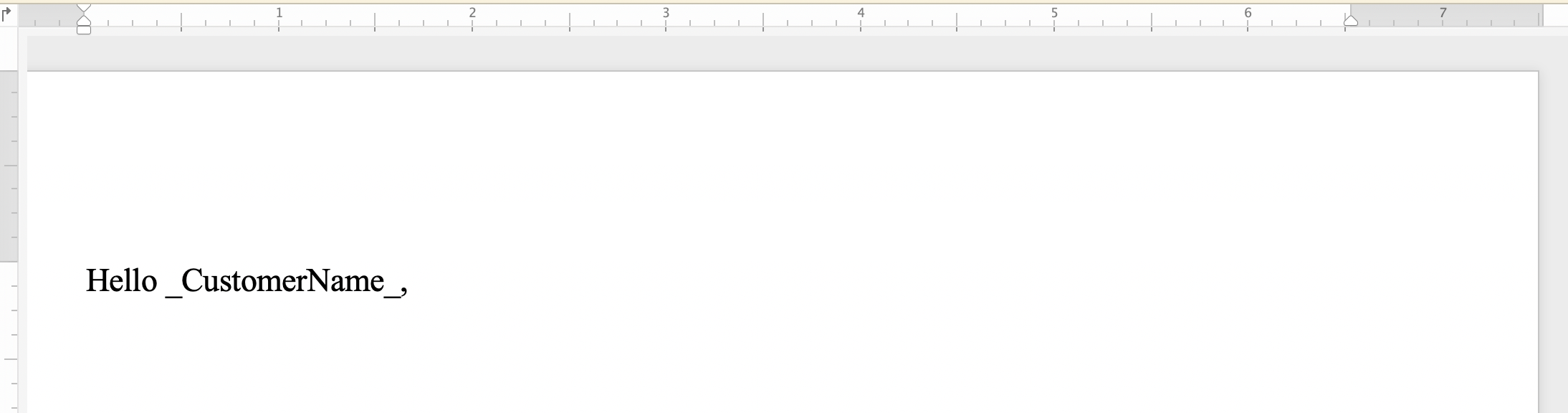
И след прилагане на прост низ замяна:
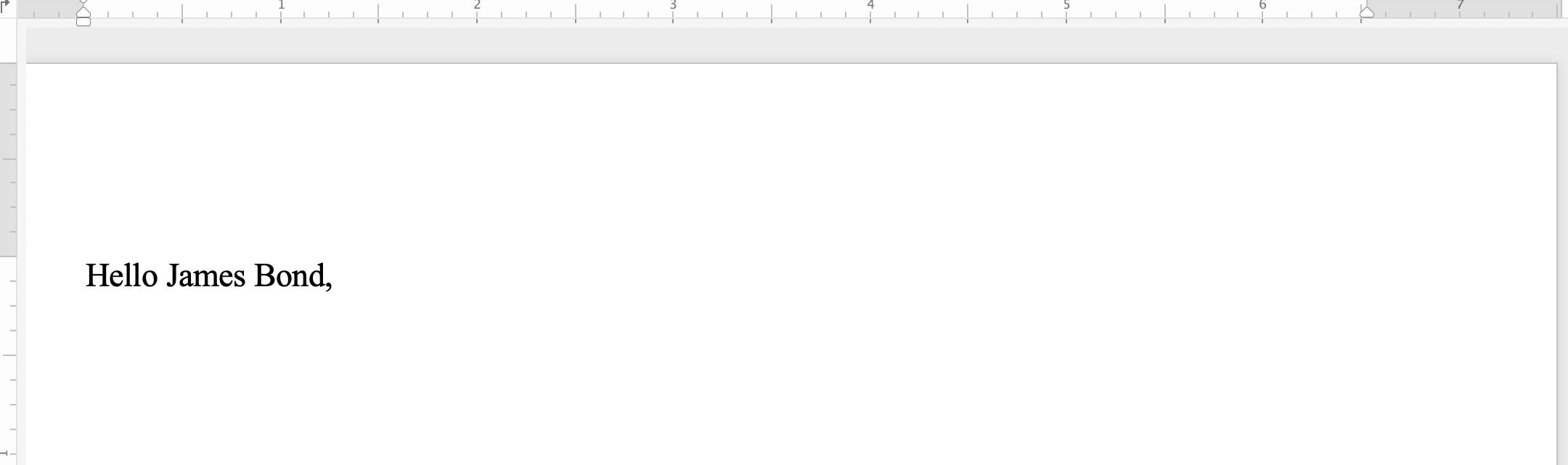
Търсене и замяна на текст с помощта на редовни изрази
Редовният израз е модел, който описва определена поредица от текстове. Предполагам, че искате да замените всички двойни събития на една дума с една дума явление. След това можете да приложите следния регулярен израз, за да уточните модела с две думи: ([a-zA-Z]+) \1.
Използвайте replace_regex метод за търсене и замяна на специфични комбинации от символи чрез задаване на регулярен параметър на израз като модел за намиране на съвпадения.
Следният пример за код показва как да замените низове, които съвпадат с регулярен израз с определен заместващ низ:
Можете да забележите разликата между документа преди прилагане на низ замяна с редовни изрази:
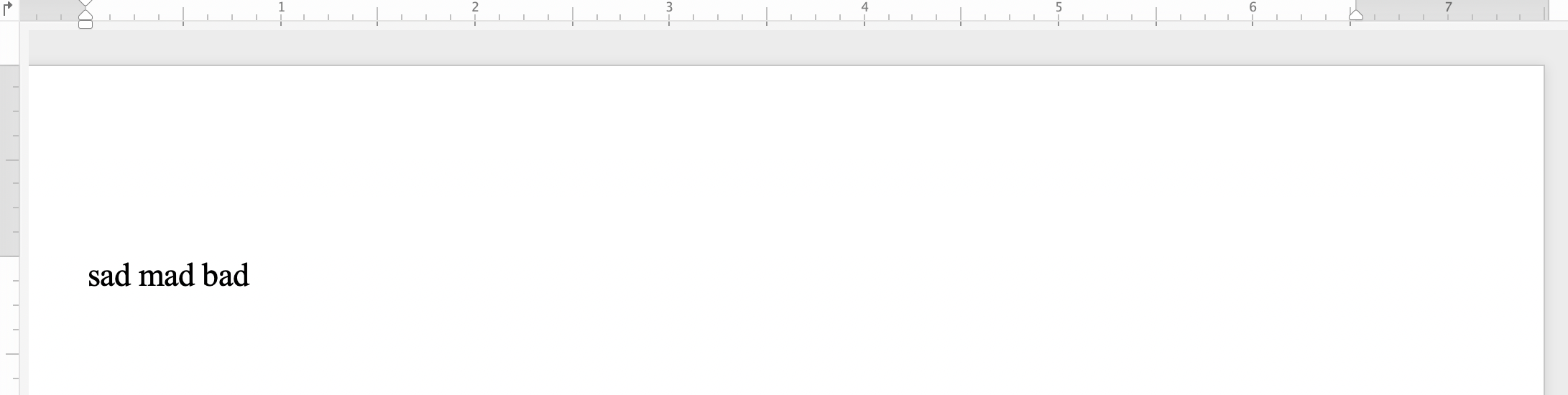
И след прилагане на низ замяна с редовни изрази:
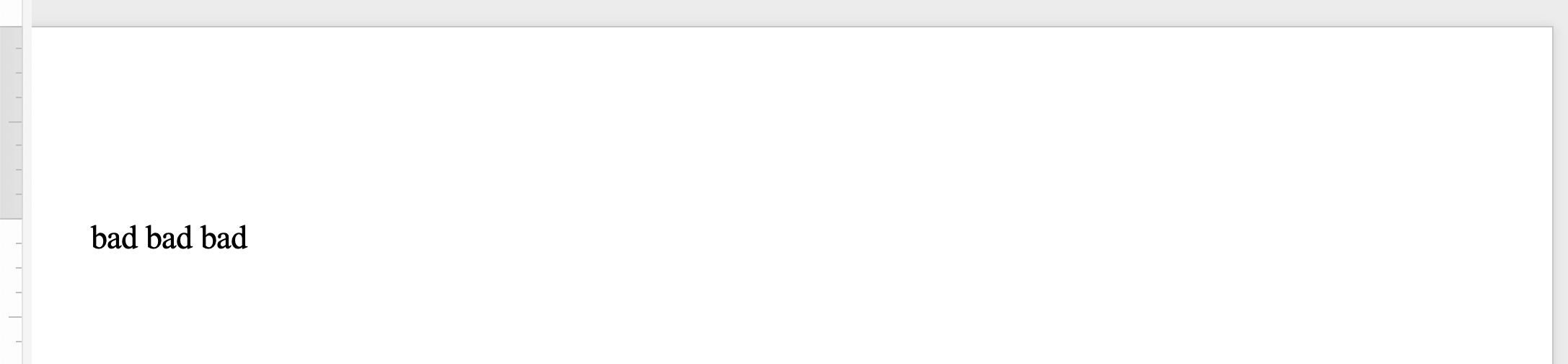
Намерете и сменете низ с помощта на мета символи
Можете да използвате мета символи в низа за търсене или в низа за замяна, ако даден текст или фраза се състои от няколко параграфи, раздели или страници. Някои от мета символите включват &p за прекъсване на параграфа, &b за прекъсване на раздел, &m за прекъсване на страницата, и &l за прекъсване на линията.
Следният пример за код показва как да замените текст с параграф и страница с прекъсване:
Намерете и заменете низ в заглавната част/футър на документ
Можете да намерите и замените текста в раздела заглавна / крак на Word документ с помощта на HeaderFooter Клас.
Следният пример за код показва как да замените текста на заглавието в документа си:
Можете да забележите разликата между документа, преди да приложите замяна на низ:
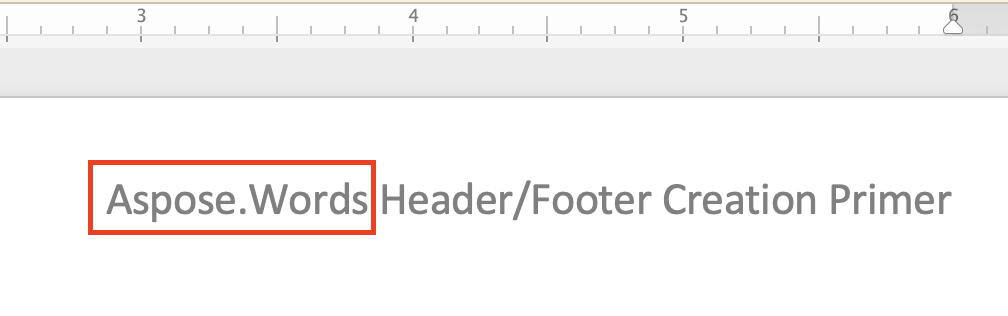
И след прилагане на заглавната низ замяна:
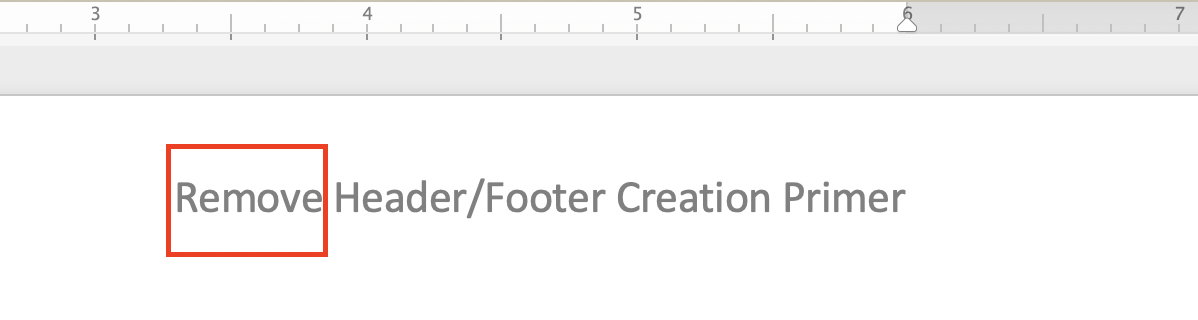
Примерът с кода за замяна на текста на раздел footer във вашия документ е много подобен на предишния заглавен код пример. Всичко, което трябва да направите, е да замените следните два реда:
header = headersFooters.get_by_header_footer_type(aw.HeaderFooterType.HEADER_PRIMARY)
header.range.replace("Aspose.Words", "Remove", options)Със следното:
header = headersFooters.get_by_header_footer_type(aw.HeaderFooterType.FOOTER_PRIMARY)
header.range.replace("Aspose.Words", "Remove", options)Можете да забележите разликата между документа, преди да приложите замяна на низ:
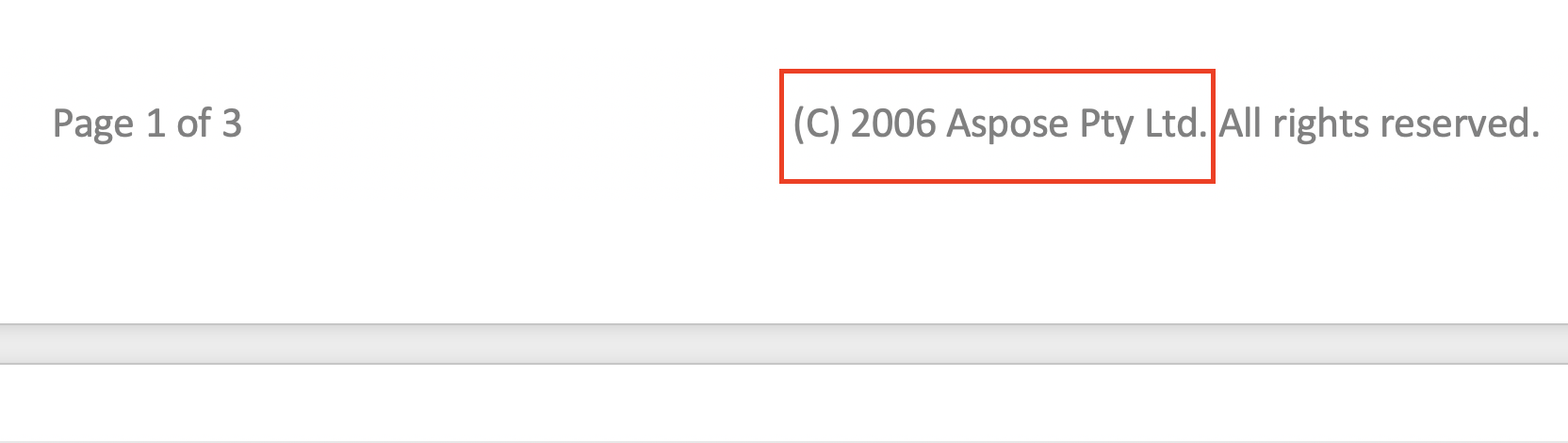
И след като нанесете замяна на низ:
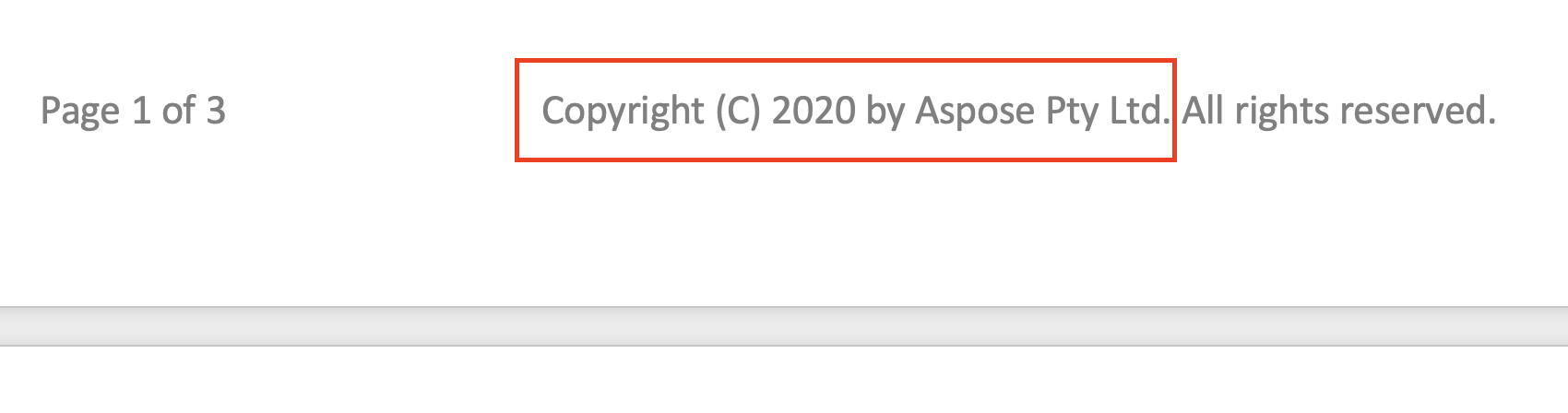
Игнориране на текст по време на намиране и замяна
Докато прилагате намерете и замените операцията, можете да игнорирате някои сегменти от текста. Така че някои части от текста могат да бъдат изключени от търсенето, а намирането и замяната могат да се прилагат само към останалите части.
Aspose.Words осигурява много намери и замени свойства за игнориране на текст като ignore_deleted, ignore_fields, както и ignore_inserted.
Следният пример за код показва как да игнорирате текст вътре изтрийте ревизиите:
Персонализиране Търсене и замяна на операция
Aspose.Words предоставя много различни свойства за намиране и замяна на текст, като прилагане на специфичен формат с apply_font както и apply_paragraph_formats свойства, като се използват заместители в резервни модели с use_substitutions собственост и други.
Следният пример за код показва как да се подчертае конкретна дума във вашия документ: